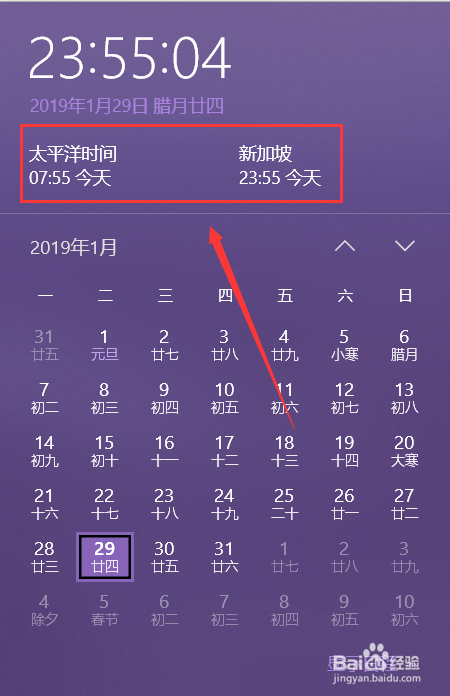1、在电脑的开始菜单中找到如图位置的“设置”选项。

2、在弹出的“Windows设置”窗口中点击“时间和语言”按钮。
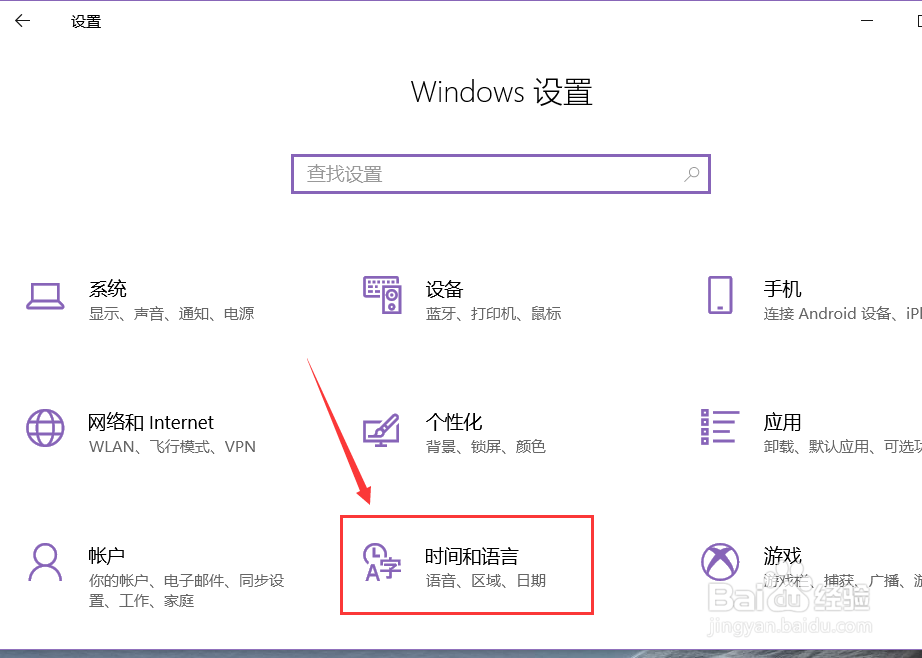
3、然后选中左侧的“日期和时间”,点击右侧页面的“添加不同时区的时钟”字样。

4、在弹出的“日期和时间”对话框中选中“显示此时钟”,同时在下方列表中选择需要的“时区”。

5、设置完成后,还能够哦输入该时钟的显示名称,点击“确定”按钮。

6、添加完成的时钟,就会显示在任务栏的日历中,如图所示。
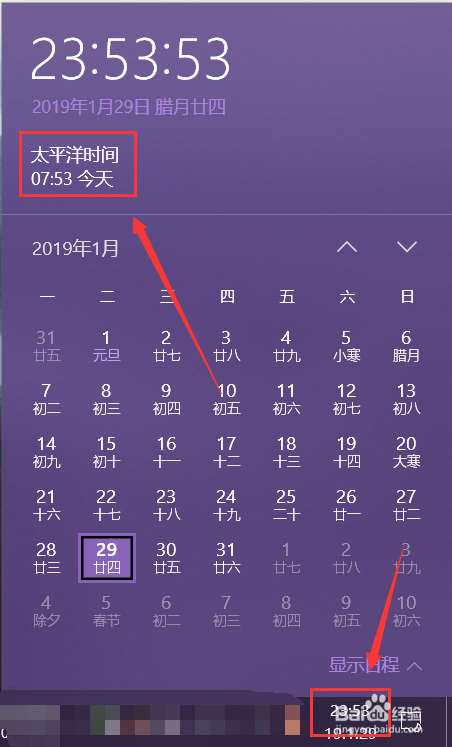
7、如果需要多个时钟的话,还能点选中第二个“显示此时钟”选框,设置完毕后点击“确定”按钮。设置完成后的两个时钟就会被添加到电脑的系统日历表中,如图所示。